이번 포스팅 주제는 git 로컬저장소 생성 후 이클립스 초기 세팅부터
외부 프로젝트를 clone 하는 다양한 방법 (import export)에 대한 내용을 다룰 예정이다
우선 가장 처음으로 내 컴퓨터에 로컬저장소를 생성하는 방법과 이후에 이클립스의 초기 세팅방법에 대해 작성하겠다
1. 나의 컴퓨터에 로컬저장소 생성

바탕화면에 git저장소 생성하려면 우선 폴더를 만들어준다.
여기선 MyGit이란 폴더를 만들었는데, 이 폴더에 바로 git을 생성하는 것이 아닌
폴더 안에 새로운 폴더(여기선 acorn2020_java)를 하나 더 생성하여 여기를 git 저장소로 만들어 준다

그 후에 이클립스에서 File -> new -> Dynamic web project 클릭한다

프로젝트의 이름은 SampleProject로 설정하였다.
이렇게 프로젝트를 만들자마자 바로 git을 관리하는 건 별로다 (초기 구성이 잘 되어있지 않은 상태)
그래서 초기 구성을 먼저 해놔야한다.
우선 WebContent 폴더에. jsp 파일을 임시로 만들어 놓는다
여기선 Index.jsp를만들어놓았다

그리고 DB 연동을 위해. jar파일을lib에 가져온다
이렇게 미리 넣어놓는 이유는, git init을 했을 때 bin폴더는 변경사항으로 적용되지 않아서
아예 만들어지지 않는다. lib가 빈 상태로 commit 하면이 폴더가 존재하지 않게 된다.
. jar파일을 넣는 방법 외에는 lib안에. gitignore라는파일을 만들어놓고 안에 아무것도 작성하지 않는 채로
내버려 두어도 라이브러리 파일로 저장되어있다 (하나의 편법! 참고로. gitignore은숨김 파일이라 웹 개발 환경에선 보이지 않는다)
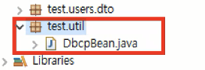
DbcpBean이 들어있는 Test.util 패키지도 가져와서 Sampleproject의 src에 넣어준다
(여기도 파일 안 넣어 놓으면 src폴더 안 만들어진다)

그렇게 앞에서 설명한 3가지 요소를 생성하여 초기 구성을 완료해준다

이후에 처음 지정했던 이클립스 work space로 가면 우리가 만든 새로운 프로젝트가 생성이 된 것을 확인 가능하다
참고로 work space를 git저장소로 사용하면 안된다!
다음 포스팅에선 본격적으로 git으로 관리하는 작업에 대해 작성할 예정이다
'IT' 카테고리의 다른 글
| ③ 이클립스 워크스페이스 변경과 초기 설정 (인코딩, 포트번호 등) (0) | 2021.07.04 |
|---|---|
| ② 이클립스 git 관리의 시작과 .gitignore 파일 설정하기 (0) | 2021.07.03 |
| [JavaScript] 조건문 switch 언제 사용하는지 + 개념정리 (0) | 2021.07.01 |
| javascript enter key 이벤트 처리 시, 한글 두 번 입력될때 (이벤트 두 번 발생) (0) | 2021.06.29 |
| 엘리먼트의 위치 값을 알아내는 getBoundingClientRect()와 Math.random으로 랜덤한 숫자 만들기 (0) | 2021.06.28 |